Как расширить мой корневой (/) раздел?
До сегодняшнего дня я использовал Ubuntu 13.04 в моей двойной загрузке Windows7/ Ubuntu. Только сейчас я обновился до Ubuntu 14.04. Моя программа обновления ПО показала сообщение о наличии обновлений. Я приступил к установке сейчас. Вскоре я получил следующее окно.

Потом я попробовал sudo apt-get clean как рекомендуется. Ничего не случилось! Даже окно не открылось. Научи меня, удаляя временные пакеты.
Удаление временных файлов может быть не очень полезным в случае дальнейших обновлений и установок, поскольку у меня не осталось слишком много места в моем /. Я хочу расширить свой раздел с помощью нераспределенного пространства в моем HD. Ниже мое окно Gparted.
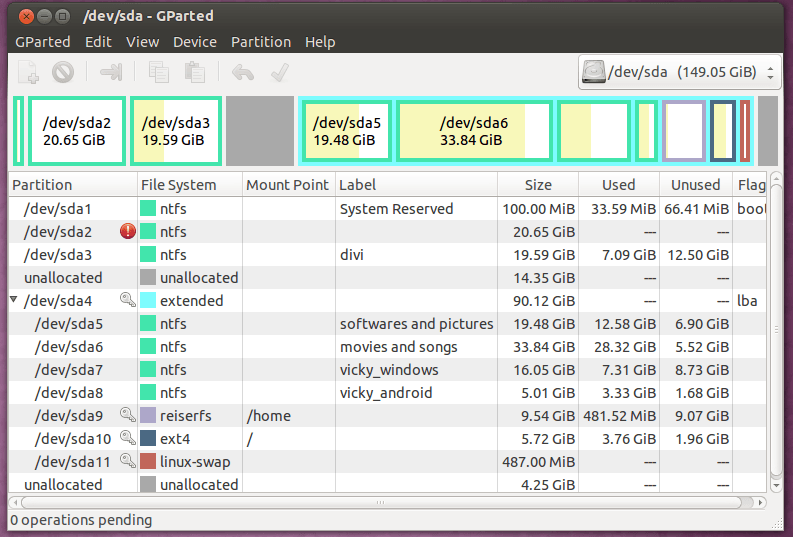
Я получил ответ здесь. Но это не было полезно для меня. У меня было два варианта. Но ответ не работал для обоих моих выборов.
Вариант 1: я могу использовать нераспределенное пространство 4,25 ГиБ для расширения моего /dev/sda10. Для этого мне нужно переместить раздел linux-swap. Но моя опция Resize/Move отключена для раздела linux-swap. Выбор 1 не удался!
Вариант 2: вместо этого я могу использовать нераспределенное пространство 14,35 ГиБ. В этом случае я должен переместить более одного раздела. Раздел /dev/sda4 является первым в списке. Даже этот раздел имеет ту же проблему. Изменение размера / перемещение отключено. Выбор 2 не удался!
У меня сейчас нет выбора.
Что мне делать? Помогите мне расширить мой / с Gparted.
3 ответа
На самом деле вы можете использовать 4.25 ГиБ в конце без перезагрузки, потому что Linux поддерживает изменение размера разделов в режиме онлайн, начиная с ядра 2.6 (это означает, что вы можете изменять размер разделов, пока они монтируются, даже корневой раздел, без перезагрузки).
Я покажу вам, как удалить раздел подкачки и расширить корневой раздел со всем свободным пространством в конце. Затем я буду использовать нераспределенное пространство в начале (14,35 ГБ) для нового раздела подкачки. Конечно, 14.35 ГиБ - это немного, поэтому вы также можете использовать некоторые для расширения вашего NTFS-раздела.
Открыть GParted
Щелкните правой кнопкой мыши на
/dev/sda11и выберитеSwapoffЩелкните правой кнопкой мыши на
/dev/sda11и выберитеDeleteНажмите на
Apply All OperationsОткройте терминал
Расширьте корневой раздел:
sudo resize2fs /dev/sda10Вернуться к GParted
Открой
GPartedменю и нажмите наRefresh DevicesЩелкните правой кнопкой мыши по незанятому пространству и выберите
NewВыбрать
linux-swapкак файловая системаНажмите на
AddНажмите на
Apply All Operations
Первоначально я написал это, используя только командную строку, но затем я решил попытаться использовать GParted настолько, насколько это возможно, так как вам будет легче увидеть, что происходит. Вы даже можете расширить корневой раздел, используя GParted. Но вам нужно размонтировать корневой раздел, прежде чем работать над ним. Я имею в виду, что вы должны работать в автономном режиме (используя liveUSB). В некоторых случаях ваш личинка может быть повреждена. Так что переустановите свой grub, прежде чем выходить из офлайн-работы.
Я верю, что GParted автоматически включит новый раздел подкачки, но я не уверен. Вы всегда можете проверить, щелкнув по нему правой кнопкой мыши и выбрав Swapon, Если этот параметр недоступен, разделы подкачки, вероятно, уже включены.
Так же Refresh Devices Шаг, вероятно, не нужен, но вы должны следовать ему просто, чтобы быть уверенным.
Мы не можем изменить размер расширенного раздела (sda4в данном случае), поскольку в нем есть смонтированный логический раздел. Таким образом, нам нужно загрузиться в режиме реального времени на Ubuntu USB/CD-привод. Оттуда, запустите GParted, выключите swap, если необходимо, щелкните правой кнопкой мыши на расширенном разделе и измените его размер в соответствии с вашими потребностями. Затем выполните шаги, указанные по мере необходимости, чтобы изменить размер root и добавить обратную подкачку. В случае изменения UUID вашего корневого раздела вы можете обновить Grub, выполнив следующие действия в режиме реального времени:
sudo mount /dev/sda10 /mnt
sudo mount -o bind /dev/ /mnt/dev
sudo grub-install --root-directory=/mnt /dev/sda
sudo chroot /mnt /bin/bash
# Now within the chroot
sudo update-grub
exit
# Now outside chroot
Первая команда пара команд монтирует корневой раздел (sda10в данном случае) и настраивает /dev/ для использования в среде chroot. (Другие разделы, которые можно аналогичным образом смонтировать для более функционального /proc, /sys а также /dev/pts.) Затем мы переустанавливаем grub (не обязательно). Затем мы вводим chroot и обновляем grub. Это заставляет grub использовать новые UUID там, где это необходимо. После выхода из chroot перезагрузитесь, и мы должны вернуть меню grub.
Вы не можете изменять системные разделы (и родительские расширенные разделы, такие как /dev/sda4 ) когда система их использует - так что вам нужно изменить разделы вне системы - для этого следует сделать установочный диск Ubuntu. Итак, сначала вам нужно загрузиться с диска и открыть GParted.
- Если у разделов есть ключ рядом с ними, они используются - вам нужно щелкнуть по ним правой кнопкой мыши и выбрать "отключить".
Для фактического изменения размера, вы должны быть в состоянии сделать две довольно простые вещи:
Расширить расширенный раздел
/dev/sda4до конца диска, переместите раздел подкачки вправо, затем разверните/dev/sda10раздел.Уменьшить размер
/dev/sda9/homeраздел, а затем разверните/dev/sda10раздел.
Хотя перемещение всех разделов в /dev/sda4 влево, затем перемещение свопа и расширение раздела, также должно работать.
Хотя возможно иметь работающую систему с 5~ ГБ пространства в / раздел, скорее всего, будет работать лучше, по крайней мере, 7-10 ГБ пространства.
Как вы всегда должны делать, вы должны сделать резервную копию ваших данных, прежде чем делать что-либо. Кроме того, поскольку вы используете только 4 ГБ в установленной системе Ubuntu, вы можете создать резервную копию в другом месте и выполнить новую установку, что означает, что пакеты из старой системы не будут использовать пространство.
Прибегая к графическому интерфейсу и используя gparted, я изменил размер и, более конкретно, уменьшил сравнительно большой раздел на диске, после чего у меня осталось нераспределенное пространство, оставшееся от этого процесса.
- После этого я попытался расширить корневой раздел, щелкнув его правой кнопкой мыши и выбрав изменить размер и расширить, но новое нераспределенное пространство не было видно или недоступно для добавления к выбранному разделу.
- После некоторых хлопот я понял, что мне нужно, чтобы корневой раздел и нераспределенное левое пространство были смежными в списке разделов gparted (который предположительно соответствует их фактическому положению относительно друг друга на физическом диске).
- Итак, что касается этого конкретного случая, когда у меня был раздел, разделяющий корневой раздел и нераспределенное пространство, я щелкнул правой кнопкой мыши по этому разделяющему разделу, затем переместил его, щелкнув и перетащив его пространство на вертикальную полосу, и получил нераспределенное пространство, которое было позади быть прямо перед ним; так что я могу получить три раздела в новом следующем порядке возрастания: корневой раздел (/) - новое нераспределенное пространство - разделительный раздел.
- После применения изменений и изменения порядка разделов я смог расширить корневой раздел, добавив нераспределенное пространство.